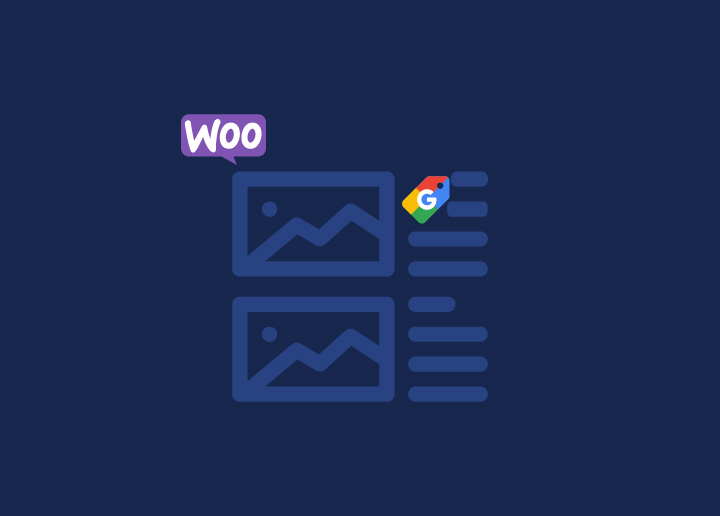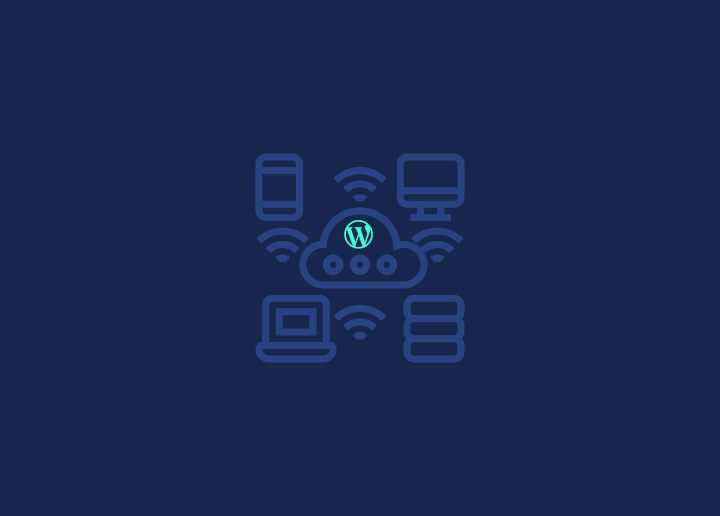La conversion d'un prototype de conception en WordPress est essentielle pour donner vie aux conceptions statiques. WordPress, un système de gestion de contenu (CMS) convivial, offre de nombreux avantages pour le développement de sites web. Son vaste écosystème de plugins, ses thèmes personnalisables et son interface intuitive en font un choix privilégié pour la conversion de prototypes de conception. De plus, la demande pour ce type de conversion a explosé car les entreprises reconnaissent le besoin de sites web réactifs, évolutifs et faciles à entretenir.
En exploitant la puissance de WordPress, les développeurs et les concepteurs WordPress peuvent créer des sites web attrayants et riches en fonctionnalités qui répondent aux attentes numériques modernes. Dans ce guide, nous décrirons les étapes à suivre pour passer en douceur des prototypes de conception à un site web WordPress entièrement fonctionnel, afin de garantir un processus de développement efficace et sans heurts.
Contenu
ToggleQu'est-ce qu'un prototype ?
Un prototype est une représentation visuelle préliminaire d'un produit ou d'un projet, qui donne un aperçu tangible de sa présentation, de ses fonctionnalités et de l'expérience globale de l'utilisateur. Il s'agit d'une maquette ou d'une ébauche qui permet aux concepteurs et aux parties prenantes d'évaluer et d'affiner la conception avant le début du développement proprement dit.

Les prototypes de conception peuvent aller des wireframes de basse fidélité aux modèles interactifs de haute fidélité, offrant une simulation réaliste du produit final. Ils jouent un rôle crucial dans le processus de conception itératif, permettant aux équipes de recueillir des commentaires, d'effectuer les ajustements nécessaires et de s'assurer de l'alignement avec les objectifs du projet et les attentes des utilisateurs avant d'aller de l'avant avec le développement web à grande échelle.
Pourquoi convertir un prototype de design en WordPress ?
La conversion des prototypes de conception vers WordPress est une étape stratégique et essentielle du processus de développement d'un site web. Voici une exploration détaillée des raisons de cette conversion :
Gestion dynamique du contenu
WordPress permet de créer, de publier et de gérer facilement du contenu numérique. La conversion d'un prototype de conception à WordPress permet de mettre à jour le contenu de manière dynamique sans avoir recours à un codage extensif. Les créateurs de contenu peuvent ainsi gérer le site web de manière efficace.
Évolutivité et flexibilité
WordPress suit une structure modulaire avec des thèmes et des plugins, ce qui lui confère une certaine évolutivité. La conversion d'un prototype de conception en WordPress permet aux concepteurs de tirer parti de cette structure, ce qui garantit que le site web peut se développer et s'adapter à l'évolution des besoins et des exigences en matière de contenu.
Mise en œuvre du Responsive Design

Les sites web modernes doivent être réactifs pour s'adapter à différents appareils et tailles d'écran. En convertissant les prototypes de conception en WordPress, les concepteurs s'assurent que les principes du responsive design sont intégrés de manière transparente.
En savoir plus: Conception de sites Web WordPress réactifs : La clé pour convertir les visiteurs mobiles
Large gamme de thèmes et de personnalisations
WordPress offre une vaste bibliothèque de thèmes qui répondent à diverses préférences en matière de conception. La conversion des prototypes sur WordPress permet aux concepteurs de choisir ou de créer un thème WordPress personnalisé qui s'aligne sur l'esthétique envisagée, améliorant ainsi l'attrait visuel du site web et la représentation de la marque.
Interface conviviale
WordPress offre un panneau d'administration convivial qui permet aux utilisateurs non techniques de gérer le contenu, de mettre à jour les pages et d'apporter des modifications mineures à la conception. La conversion d'un prototype de conception à WordPress simplifie le processus de maintenance du site web, en réduisant la dépendance à l'égard des développeurs pour les tâches de routine.
Un écosystème robuste de plugins
WordPress propose des plugins qui ajoutent diverses fonctionnalités aux sites web. En convertissant les prototypes sur WordPress, les concepteurs peuvent exploiter cet écosystème et intégrer des fonctionnalités telles que des formulaires de contact, des capacités de commerce électronique et l'intégration des médias sociaux sans avoir à recourir à un codage personnalisé important.
Optimisation du référencement
WordPress est par nature favorable au référencement, avec des fonctionnalités telles que des permaliens propres, des sitemaps et la possibilité de personnaliser les balises méta. La conversion des prototypes de conception vers WordPress constitue une base solide pour la mise en œuvre de stratégies de référencement efficaces, contribuant ainsi à améliorer le classement et la visibilité dans les moteurs de recherche.
Soutien à la communauté et mises à jour
WordPress dispose d'une communauté active et importante de développeurs, de concepteurs et d'utilisateurs. La conversion des prototypes vers WordPress garantit un soutien continu, des mises à jour régulières et l'accès à des ressources et à des tutoriels, ce qui contribue à la durabilité et à la sécurité à long terme du site web.
Développement rentable
WordPress rationalise le processus de développement, en réduisant le temps et les ressources nécessaires pour transformer un prototype de conception en un site web entièrement fonctionnel. Cette approche rentable est particulièrement précieuse pour les entreprises et les particuliers dont le budget est limité.
Mesures de sécurité
WordPress est doté de fonctions de sécurité, et la plateforme publie régulièrement des mises à jour pour remédier aux vulnérabilités. La conversion d'un prototype de conception à WordPress garantit que le site web bénéficie de ces mesures de sécurité intégrées, offrant ainsi un environnement en ligne plus sûr aux utilisateurs.
Lire: Workflow de développement WordPress : Guide ultime
Préparer votre prototype pour WordPress
La préparation de votre prototype de conception pour WordPress est essentielle pour assurer une transition sans heurts des visuels statiques à un site web entièrement fonctionnel. Ce processus implique une organisation méticuleuse des fichiers de conception, le découpage des conceptions en HTML/CSS et l'optimisation des éléments pour la réactivité. Examinons les principales étapes de la préparation efficace de votre prototype de conception.
Importance de l'organisation et de l'optimisation des fichiers de conception
Des fichiers de conception organisés facilitent la collaboration entre les concepteurs et les développeurs. Utilisez des conventions de dénomination cohérentes, regroupez les éléments et fournissez une documentation claire. Cela permet de faciliter le transfert et de réduire le risque d'erreurs lors de la mise en œuvre de WordPress.
De même, avant de procéder au découpage, optimisez vos éléments graphiques pour une utilisation sur le web. Compressez les images, utilisez des polices adaptées au web et réduisez au minimum les couches inutiles. Cela permet non seulement d'améliorer les performances du site web, mais aussi d'accélérer les temps de chargement, un facteur crucial pour l'expérience de l'utilisateur et le référencement.
Découpage de la conception en fichiers HTML/CSS
Le découpage consiste à diviser la conception en fichiers HTML et CSS et à traduire les éléments visuels en code. Suivez une approche systématique, en identifiant les sections telles que les en-têtes, les pieds de page et les zones de contenu. Ce processus constitue la base de la structure du thème WordPress.
En outre, veillez à la cohérence de votre conception en traduisant chaque élément visuel avec précision. Faites attention à l'espacement, aux polices, aux couleurs et aux composants interactifs. Cette traduction méticuleuse garantit que le site WordPress final reflète la conception prévue.
Conseils pour optimiser les images et garantir une conception adaptée aux besoins
Optimiser les images en les compressant sans compromettre la qualité. Des plugins WordPress peuvent automatiser ce processus. Utiliser des techniques d'images réactives, telles que l'attribut "srcset", pour s'assurer que les images s'adaptent aux différentes tailles d'écran, améliorant ainsi les performances et l'expérience de l'utilisateur.
En outre, mettez en œuvre des requêtes de média dans votre CSS pour créer une conception réactive. Définissez des styles pour différentes tailles d'écran, afin de vous assurer que le site web s'affiche et fonctionne correctement sur tous les appareils. Testez votre prototype de conception sur différents appareils et résolutions afin d'identifier et de résoudre les éventuels problèmes de réactivité.
Enfin, envisagez d'adopter une approche de conception "mobile-first". Commencez par concevoir et optimiser pour les petits écrans, puis améliorez progressivement pour les appareils plus grands.
Convertir le prototype de conception en WordPress
Examinons les principales étapes de la conversion transparente d'un prototype de design vers WordPress.
Mise en place d'une installation locale de WordPress
Commencez par installer un environnement de serveur local à l'aide d'outils tels que XAMPP ou MAMP. Cela vous permet de développer et de tester le site WordPress localement avant de le mettre en ligne. Suivez le processus d'installation, créez une base de données et configurez les paramètres nécessaires pour votre instance WordPress.
Téléchargez WordPress (la dernière version) et installez-le dans votre environnement local. Complétez l'installation en configurant les connexions à la base de données et en créant un compte administrateur. Accédez au tableau de bord de WordPress localement pour commencer le processus de développement.
Choisir et personnaliser un thème WordPress

Choisissez un thème qui s'aligne sur le prototype de conception. Les thèmes contrôlent l'apparence visuelle du site. Vous pouvez opter pour un thème préexistant ou en développer un sur mesure en fonction des exigences de la conception. Installez et activez le thème choisi dans le tableau de bord de WordPress.
Personnalisez le thème choisi pour qu'il corresponde au prototype de conception. Ajustez les couleurs, les polices et les paramètres de mise en page. Exploiter les options de personnalisation du thème ou utiliser un thème enfant pour effectuer des modifications plus avancées. Veiller à ce que le thème reflète les éléments visuels et interactifs décrits dans la conception.
Convertir des éléments de design en WordPress
Intégrer les fichiers HTML/CSS obtenus lors du découpage de la conception dans le thème WordPress. Créer des fichiers modèles tels que header.php, footer.php et index.php pour structurer le site. Utiliser les fonctions et les crochets de WordPress pour générer dynamiquement du contenu et incorporer du code PHP pour les éléments dynamiques.
Remplacer le contenu statique des fichiers HTML par du contenu dynamique à l'aide des balises et des fonctions de WordPress. Utilisez des fonctions telles que the_title(), the_content() et the_permalink() pour récupérer et afficher des données dynamiques. Veiller à ce que les éléments de conception tels que les menus de navigation et les widgets soient intégrés de manière transparente.
Intégration de contenu dynamique
Si la conception comprend des structures de contenu uniques, créez des types d'articles et des taxonomies personnalisés pour les gérer. Cela permet d'organiser la gestion du contenu et d'améliorer la fonctionnalité globale du site WordPress.
Mettre en place des widgets dynamiques et des barres latérales pour afficher un contenu varié sur différentes pages. Cela permet d'améliorer la flexibilité du site et de prendre en compte divers éléments de conception, offrant ainsi une expérience personnalisée à l'utilisateur.
Test et amélioration du site Web WordPress
Tester le site WordPress sur plusieurs navigateurs et appareils pour s'assurer de sa compatibilité. Réglez les problèmes de mise en page ou de fonctionnalité qui peuvent survenir sur les différentes plateformes. Cette étape est cruciale pour offrir une expérience utilisateur cohérente.
Optimiser les performances du site web en réduisant les feuilles de style CSS et JavaScript, en activant la mise en cache et en utilisant un réseau de diffusion de contenu (CDN). Ces optimisations contribuent à accélérer les temps de chargement, ce qui améliore la satisfaction des utilisateurs et le classement dans les moteurs de recherche.
Lancement du site web WordPress
Choisissez un nom de domaine et configurez l'hébergement de votre site WordPress. Configurez les paramètres du domaine et faites-le pointer vers votre fournisseur d'hébergement. Téléchargez les fichiers WordPress sur votre serveur live et importez la base de données locale pour mettre le site en ligne.
Effectuez une dernière série de tests sur le site réel pour vous assurer que tout fonctionne comme prévu. Vérifier qu'il n'y a pas de liens rompus, tester les formulaires et vérifier la fonctionnalité générale. Surveiller le site pendant la période initiale de lancement afin de résoudre rapidement tout problème imprévu.
Convertir vos designs de Figma, XD, Sketch, PSD vers WordPress

Dans la conception UI/UX, les outils de prototypage sont essentiels pour traduire les concepts créatifs en expériences interactives et conviviales. Ces outils permettent aux concepteurs de visualiser et de tester leurs idées. Nous présentons ici quelques-uns des meilleurs outils de prototypage qui sont devenus indispensables aux concepteurs UI/UX.
Figma
Connu pour son design collaboratif, Figma offre des flux de travail transparents de la conception au développement. La conversion de Figma à WordPress consiste à traduire les designs Figma en thèmes WordPress, en conservant l'intégrité du design et l'interactivité. Apprenez-en plus en détail si votre design est en Figma et que vous souhaitez convertir Figma en WordPress.
Comment avons-nous aidé ReachHQ avec un design et un développement WordPress personnalisé ?
L'équipe de ReachHQ s'est associée à Seahawk pour un projet de conception et de développement WordPress personnalisé afin de relever les défis posés par leur site web existant. Axée sur l'amélioration du design, de la navigation et de l'expérience utilisateur, la collaboration visait à créer une plateforme visuellement attrayante avec des options de menu améliorées et une mise en page intuitive. Consultez cette étude de cas pour obtenir un aperçu détaillé du projet et de ses résultats.
Prêt à faire passer vos prototypes de conception à la réalité avec WordPress ?
Laissez notre équipe d'experts s'occuper du processus de conversion de WordPress pour vous.
Esquisse
La conversion de Sketch à WordPress consiste à transformer les dessins de Sketch en thèmes WordPress. La popularité de Sketchdans la conception UI/UX en fait un point de départ courant pour les concepteurs qui cherchent à traduire leurs conceptions statiques en sites Web WordPress dynamiques.
Adobe XD
La conversion d'Adobe XD vers WordPress consiste à mettre en œuvre des conceptions provenant d'Adobe XD directement dans un thème WordPress. La popularité de cet outil de prototypage auprès des concepteurs en fait un point de départ important pour le développement de sites web.
PSD
PSD est un format de fichier utilisé par Adobe Photoshop pour enregistrer et modifier des images et des dessins. La conversion PSD vers WordPress consiste à découper le design et à le coder en HTML, CSS et PHP pour créer un site web entièrement fonctionnel et réactif.
Autres outils de prototypage de modèles que vous utilisez peut-être
Voici d'autres outils de prototypage que vous utilisez peut-être et qui peuvent être convertis en WordPress :
- InVision: InVision est réputé pour ses fonctions de prototypage et de collaboration. Les concepteurs exportent souvent les conceptions d'InVision pour le développement WordPress, assurant ainsi une transition en douceur d'un prototype à un site Web fonctionnel.
- Axure RP: Axure RP se concentre sur le wireframing et le prototypage. Les designs créés dans Axure peuvent être utilisés comme plan pour le développement de WordPress, guidant la création d'interfaces web dynamiques et interactives.
- Proto.io : Proto .io excelle dans la création de prototypes interactifs de haute fidélité. S'il permet de rationaliser les tests utilisateurs, son résultat peut également servir de référence aux développeurs lors de l'implémentation de WordPress.
- Marvel: Marvel simplifie le processus de prototypage grâce à son interface conviviale. Les prototypes construits dans Marvel peuvent être référencés pendant le développement de WordPress, garantissant ainsi un site web cohérent et centré sur l'utilisateur.
- Balsamiq: Balsamiq est réputé pour ses capacités de wireframing à basse fidélité. Bien qu'ils ne soient pas utilisés pour des prototypes haute-fidélité, les wireframes Balsamiq peuvent servir de guide de base pour les développeurs WordPress.
- Origami Studio: Origami Studio se concentre sur la conception d'interactions. Bien que ses prototypes ne soient pas directement transposables à WordPress, les concepts et les interactions conçus dans Origami peuvent inspirer des fonctionnalités dynamiques au cours du développement.
- Justinmind: Justinmind facilite le prototypage interactif et réactif. Les conceptions créées dans Justinmind servent de guide visuel aux développeurs qui mettent en œuvre l'UI/UX dans un environnement WordPress.
Pour en savoir plus: Conseils et outils UX à connaître absolument
Conclusion
Le passage d'un prototype à un site web WordPress est un mélange harmonieux de créativité et de précision technique. L'installation locale de WordPress, la sélection et la personnalisation d'un thème, la conversion d'éléments de design, l'intégration de contenu dynamique et les tests rigoureux façonnent collectivement l'évolution d'un design statique en une réalité numérique dynamique. En d'autres termes, ce processus méticuleux garantit non seulement la fidélité visuelle, mais aussi l'excellence fonctionnelle.
Design Prototype to WordPress FAQs
Pouvez-vous transférer le design Figma sur WordPress ?
Oui, vous pouvez transférer un design Figma vers WordPress. Commencez par exporter les éléments de Figma, puis convertissez les éléments de conception en HTML/CSS. Enfin, intégrez le HTML/CSS dans un thème WordPress, afin d'assurer une transition transparente entre Figma et un site web WordPress entièrement fonctionnel.
Comment convertir un fichier XD en WordPress ?
Pour convertir un fichier XD en WordPress, il faut exporter les éléments de conception d'Adobe XD, découper la conception en fichiers HTML/CSS et intégrer ces fichiers dans un thème WordPress. Ce processus consiste à traduire les éléments visuels et les fonctions interactives de XD en un environnement web dynamique à l'aide de WordPress.
Comment convertir le design Figma en Elementor ?
Convertissez un design Figma vers Elementor en exportant les actifs Figma, en créant une structure HTML/CSS de base et en l'important dans Elementor. Utilisez l'interface "glisser-déposer" d'Elementor pour reproduire les éléments du design, en assurant la compatibilité avec le thème WordPress construit sur Elementor.
Comment intégrer le prototype XD dans WordPress ?
L'intégration d'un prototype XD dans WordPress consiste à générer un lien partageable à partir d'Adobe XD. Copiez le lien et utilisez une iframe ou un code d'intégration pour l'insérer dans une page ou un article WordPress. Cela permet aux visiteurs d'interagir avec le prototype XD directement sur le site Web de WordPress.